TOZO T12 nie działa z Windows 11 [Poprawka]
![TOZO T12 nie działa z Windows 11 [Poprawka]](https://cdn.thewindowsclub.blog/wp-content/uploads/2023/09/tozo-t12-not-working-with-windows-11-1-640x300.webp)
Czy słuchawki douszne TOZO T12 nie działają z komputerem z systemem Windows 11 ? Jeśli tak, ten post pomoże Ci pozbyć się tego problemu.

Jak podłączyć słuchawki TOZO do systemu Windows 11?
Aby sparować lub połączyć słuchawki douszne TOZO T12 z komputerem z systemem Windows 11, wykonaj poniższe czynności:
- Najpierw naładuj całkowicie słuchawki douszne, a następnie wyjmij je z etui. Na słuchawkach zobaczysz czerwone i niebieskie latarki.
- Następnie po prostu umieść słuchawki douszne blisko komputera lub laptopa z systemem Windows.
- Następnie otwórz Ustawienia za pomocą Win + I, przejdź do karty Bluetooth i urządzenia i upewnij się, że Bluetooth jest włączony.
- Teraz kliknij przycisk Dodaj urządzenie i wybierz opcję Bluetooth .
- Następnie wybierz swoje urządzenie TOZO T12 z listy dostępnych urządzeń Bluetooth, aby je sparować.
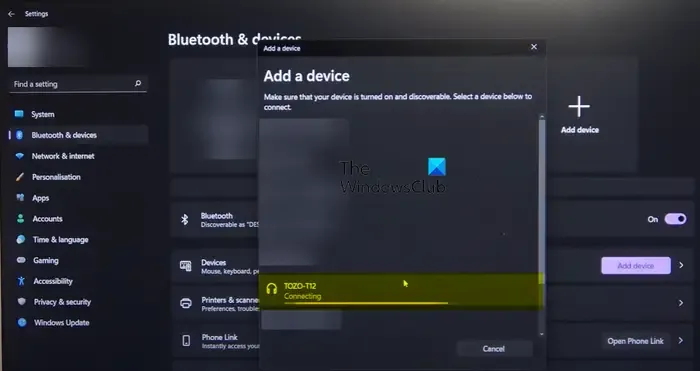
Jednak niektórzy użytkownicy zgłosili, że słuchawki douszne TOZO T12 nie działają poprawnie z komputerem z systemem Windows. Ten problem może wynikać z wielu czynników. Poznajmy powody, dla których TOZO T12 nie działa z Windows 11.
Dlaczego moje słuchawki douszne TOZO Bluetooth nie działają z systemem Windows 11?
Jeśli słuchawki douszne TOZO Bluetooth nie działają z systemem Windows 11, może się zdarzyć, że nie są naładowane. Poza tym możesz napotkać ten problem, jeśli występują problemy z połączeniem Bluetooth. Jeśli sterowniki Bluetooth i audio są nieaktualne, słuchawki TOZO mogą nie działać poprawnie z komputerem.
TOZO T12 nie działa z Windows 11
Jeśli słuchawki douszne lub słuchawki TOZO T12 nie działają na komputerze z systemem Windows, oto rozwiązania pozwalające rozwiązać ten problem:
- Wstępna lista kontrolna.
- Sparuj ponownie słuchawki TOZO T12.
- Zaktualizuj sterowniki Bluetooth i audio.
- Wyłącz inne urządzenia Bluetooth.
- Przywróć ustawienia fabryczne słuchawek TOZO T12.
1] Wstępna lista kontrolna
Są pewne rzeczy, które należy sprawdzić przed zastosowaniem zaawansowanych poprawek. Oto wstępne kontrole, które możesz przeprowadzić:
Przede wszystkim upewnij się, że słuchawki TOZO T12 są w dobrym stanie . Możesz spróbować podłączyć słuchawki douszne do innego urządzenia lub komputera i sprawdzić, czy działają prawidłowo. Upewnij się także, że słuchawki douszne są prawidłowo naładowane.
Upewnij się, że Bluetooth jest włączony . Otwórz aplikację Ustawienia za pomocą Win + I, a następnie przejdź do karty Bluetooth i urządzenia i upewnij się, że Bluetooth jest włączony.
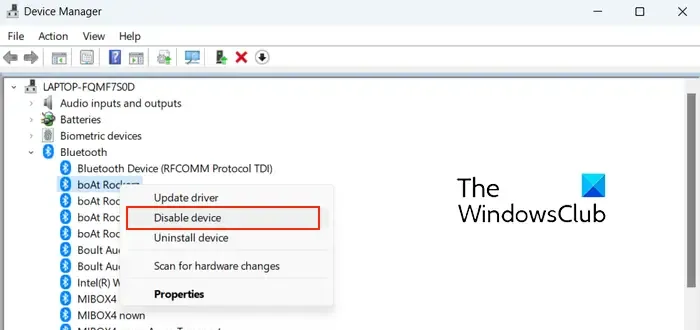
Możesz także spróbować wyłączyć urządzenie, a następnie włączyć je ponownie. W tym celu otwórz Menedżera urządzeń z menu skrótów Win+X, rozwiń kategorię Bluetooth i kliknij prawym przyciskiem myszy swoje urządzenie TOZO T12. Następnie wybierz opcję Wyłącz urządzenie z menu kontekstowego. Następnie uruchom ponownie słuchawki, podłącz je ponownie i włącz ponownie urządzenie w Menedżerze urządzeń, wykonując powyższe kroki. Sprawdź, czy to pomoże w rozwiązaniu problemu.
Ponadto upewnij się, że system Windows jest aktualny , aby uniknąć problemów ze zgodnością z urządzeniem.
Powinieneś także sprawdzić ustawienia Dźwięku i upewnić się, że TOZO T12 jest ustawiony jako domyślny zestaw słuchawkowy .
2] Sparuj ponownie słuchawki TOZO T12
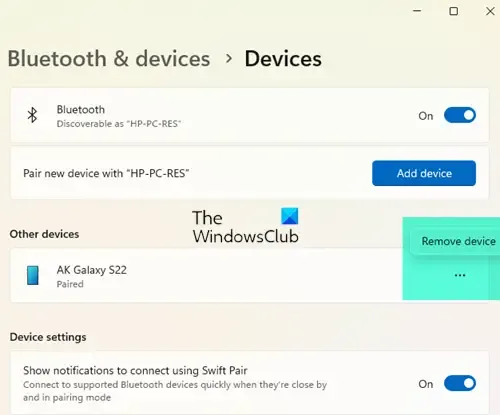
Rozwiązaniem tego problemu jest ponowne sparowanie słuchawek TOZO T12. Jeśli nie słychać żadnego dźwięku w słuchawkach, mimo że urządzenie jest podłączone, mogą wystąpić problemy z połączeniem. Dlatego usunięcie urządzenia, a następnie ponowne dodanie powinno pomóc w rozwiązaniu problemu. Oto jak możesz to zrobić:
Najpierw naciśnij Win + I, aby uruchomić Ustawienia, przejdź do zakładki Bluetooth i urządzenia i kliknij opcję Urządzenia . W tej sekcji zlokalizuj urządzenie TOZO T12 i dotknij przycisku menu z trzema kropkami znajdującego się obok niego. Następnie wybierz opcję Usuń urządzenie , aby odłączyć i sparować urządzenie.
Po usunięciu urządzenia uruchom ponownie TOZO T12 i wróć do Ustawienia > Bluetooth i urządzenia > Urządzenia. Teraz kliknij przycisk Połącz znajdujący się obok urządzenia TOZO T12. Możesz teraz sprawdzić, czy słuchawki działają prawidłowo.
3] Zaktualizuj sterowniki Bluetooth i audio
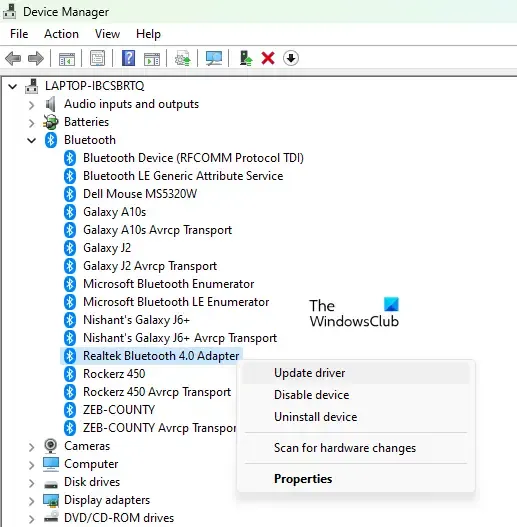
Przestarzałe sterowniki Bluetooth mogą również powodować ten problem. Dlatego też, jeśli dany scenariusz ma zastosowanie, zaktualizuj sterownik Bluetooth do najnowszej wersji i sprawdź, czy problem został rozwiązany. Aby to zrobić, możesz wykonać poniższe kroki:
- Najpierw naciśnij klawisz skrótu Win + X i wybierz Menedżer urządzeń, aby otworzyć aplikację.
- Teraz rozwiń kategorię Bluetooth i kliknij prawym przyciskiem myszy swoje urządzenie TOZO T12.
- Z wyświetlonego menu kontekstowego wybierz opcję Aktualizuj sterownik .
- Następnie wybierz opcję Wyszukaj sterowniki automatycznie i postępuj zgodnie z instrukcjami wyświetlanymi na ekranie, aby zakończyć proces.
- Po zakończeniu możesz sprawdzić, czy problem został rozwiązany.
Jeśli masz problem z dźwiękiem w TOZO T12, prawdopodobnie sterowniki audio są nieaktualne. Zaktualizuj więc sterowniki audio i sprawdź, czy problem został rozwiązany.
4] Wyłącz inne urządzenia Bluetooth
Jeśli do komputera jest podłączonych zbyt wiele innych urządzeń Bluetooth, mogą one powodować zakłócenia w aktualnie aktywnych słuchawkach TOZO T12. Dlatego jeśli scenariusz ma zastosowanie, możesz wyłączyć lub usunąć wszystkie inne nieużywane urządzenia Bluetooth, aby rozwiązać problem.
Oto jak:
- Najpierw naciśnij Win + I, aby otworzyć Ustawienia i przejdź do sekcji Bluetooth i urządzenia > Urządzenia .
- Teraz wybierz przycisk menu z trzema kropkami znajdujący się obok nieużywanego urządzenia Bluetooth.
- Następnie kliknij opcję Usuń urządzenie , aby rozparować i usunąć urządzenie.
- Powtórz powyższe kroki dla wszystkich pozostałych nieużywanych urządzeń Bluetooth.
- Na koniec sprawdź, czy TOZO T12 działa teraz poprawnie.
5] Przywróć ustawienia fabryczne słuchawek TOZO T12
Jeśli żadne z powyższych rozwiązań nie pomogło, ostatecznością jest przywrócenie ustawień fabrycznych słuchawek TOZO T12. Aby to zrobić, możesz wykonać poniższe kroki:
Najpierw usuń parę słuchawek TOZO T12 ze wszystkich sparowanych urządzeń. Na przykład, jeśli Twój komputer z systemem Windows jest sparowany z TOZO T12, przejdź do Ustawienia > Ustawienia Bluetooth i urządzenia i użyj opcji Usuń urządzenie, aby rozparować urządzenie. Podobnie możesz zapomnieć lub rozparować słuchawki douszne z systemem Android i innymi urządzeniami, przechodząc do ustawień Bluetooth.
Teraz naciśnij i przytrzymaj lewą i prawą słuchawkę przez około 10 sekund. Gdy zobaczysz latarkę, zwolnij przyciski. Spowoduje to twardy reset słuchawek TOZO T12.
Możesz sparować TOZO T12 z komputerem z systemem Windows i sprawdzić, czy problem został rozwiązany.
Mam nadzieję, że to pomoże!



Dodaj komentarz